Comment supprimer tout le texte caché d'un document Word
Il est facile de masquer du texte dans Word, ce qui est utile pour gérer des informations confidentielles ou sensibles. Cependant, comme le texte caché n'est pas visible, il peut être facile de l'oublier lors de la distribution d'un document. Si vous utilisez fréquemment du texte caché, vous devrez peut-être le supprimer avant de partager le fichier. Ce tutoriel vous montrera comment supprimer rapidement tout le texte caché dans Word.
Supprimer tout le texte caché en utilisant la fonction Rechercher et remplacer
Supprimer tout le texte caché en un clic avec Kutools pour Word
Outils de productivité recommandés pour Word
Kutools pour Word : Intègre l'IA 🤖, plus de 100 fonctionnalités avancées qui réduisent de 50 % le temps de traitement de vos documents.Téléchargement gratuit
Office Tab : Introduit des onglets similaires à ceux des navigateurs dans Word (et autres outils Office), simplifiant la navigation entre plusieurs documents.Téléchargement gratuit
Supprimer le texte caché en utilisant la fonction Rechercher et remplacer
La fonction Rechercher et remplacer de Word vous permet de localiser et de supprimer rapidement tout le texte caché dans un document.
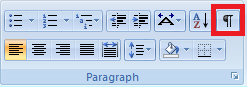
Pour supprimer tout le texte caché dans un document, suivez ces étapes :
- Cliquez sur Remplacer dans le groupe Édition de l'onglet Accueil.

- Dans la boîte de dialogue Rechercher et remplacer, cliquez sur Plus>> pour afficher des options supplémentaires. Ensuite, cliquez à l'intérieur du champ Rechercher et sélectionnez Police dans le menu déroulant Format.

- Dans la boîte de dialogue Rechercher la police, cochez la case Caché sous la section Effets, puis cliquez sur OK.

- De retour dans la fenêtre Rechercher et remplacer, cliquez sur Remplacer tout pour supprimer tout le texte caché du document.
Remarque : Si vous souhaitez uniquement supprimer le texte caché d'une section spécifique, sélectionnez d'abord la section, puis poursuivez avec l'étape 4.
Office Tab : Intègre des interfaces à onglets dans Word, Excel, PowerPoint... |
Améliorez votre flux de travail dès maintenant.En savoir plus sur Office Tab Téléchargement gratuit |
Supprimer tout le texte caché en un clic avec Kutools pour Word
Utiliser la fonction Rechercher et remplacer de Word peut être un peu fastidieux. Si vous voulez une solution plus rapide, Kutools pour Word propose un utilitaire Supprimer le texte caché qui vous permet de supprimer le texte caché d'une sélection ou de l'ensemble du document en un seul clic.
- Cliquez sur Kutools > Supprimer > Supprimer tout le texte caché dans la plage sélectionnée.

Le texte caché sera instantanément supprimé.
Remarque : Pour supprimer le texte caché d'une section spécifique, sélectionnez d'abord la section, puis appliquez la fonctionnalité Kutools.
Pour plus de détails sur la fonctionnalité Supprimer le texte caché, visitez notre page de description de la fonctionnalité Supprimer le texte caché.
Meilleurs outils de productivité pour Office
Kutools pour Word – Optimisez votre expérience Word avec plus de 100 fonctionnalités remarquables !
🤖 Fonctionnalités de Kutools IA : Assistant IA / Assistant en Temps Réel / Super Polish (préserver le format) / Super Traduire (préserver le format) / Rédaction IA / Correction AI...
📘 Maîtrise des documents : Diviser les pages / Fusionner les documents / Exporter une solution dans différents formats (PDF/TXT/DOC/HTML...) / Conversion en lot vers PDF...
✏ Modification du texte : Recherche et remplacement en lot sur plusieurs fichiers / Redimensionner toutes les images / Transposer le tableau lignes et Colonnes / Convertir le tableau en texte...
🧹 Nettoyage sans effort : Éliminez les espaces supplémentaires / Sauts de section / Zone de texte / Liens hypertexte / Pour plus d’outils de suppression, rendez-vous dans le groupe Supprimer...
➕ Insertion créative : Insérer des séparateurs de milliers / Case à cocher / Bouton radio / Code QR / Code-barres / Plusieurs images / Découvrez davantage dans le groupe Insérer...
🔍 Sélection précise : Ciblez des pages spécifiques / Tableaux / Forme / Paragraphe de titre / Améliorez la navigation avec plus de fonctions de Sélectionner...
⭐ Optimisations exclusives : Accéder à n’importe quelle plage / Insérer automatiquement du texte répétitif / Basculer entre les fenêtres du document /11 outils de conversion...
🌍 Prend en charge plus de40 langues : Utilisez Kutools dans la langue de votre choix – Prise en charge de l’Anglais, de l’Espagnol, de l’Allemand, du Français, du Chinois et de bien d’autres encore !

✨ Kutools pour Office – Une installation, cinq outils puissants !
Inclus Office Tab Pro · Kutools pour Excel · Kutools pour Outlook · Kutools pour Word · Kutools pour PowerPoint
📦 Obtenez les5 outils dans une seule suite | 🔗 Intégration transparente avec Microsoft Office | ⚡ Gagnez du temps et augmentez votre productivité instantanément
Meilleurs outils de productivité pour Office
Kutools pour Word – 100+ outils pour Word
- 🤖 Fonctionnalités de Kutools IA : Assistant IA / Assistant en Temps Réel / Super Polish / Super Traduire / Rédaction IA / Correction AI
- 📘 Maîtrise des documents : Diviser les pages / Fusionner les documents / Conversion en lot vers PDF
- ✏ Modification du texte : Recherche et remplacement en lot / Redimensionner toutes les images
- 🧹 Nettoyage sans effort : Supprimer les espaces supplémentaires / Supprimer les sauts de section
- ➕ Insertion créative : Insérer des séparateurs de milliers / Insérer des cases à cocher / Créer des codes QR
- 🌍 Prend en charge plus de40 langues : Kutools parle votre langue – plus de40 langues prises en charge !



